Corrigido - o antivírus bloqueia o mesmo arquivo repetidamente Problema no Windows: - O seu software antivírus continua bloqueando arquivos que, você tem certeza absoluta, não são ameaças ao seu sistema? Você está procurando a solução certa? Não vagueie mais, você está no lugar certo. As configurações do seu software antivírus podem ser definidas de forma que não permita que ameaças potenciais sejam executadas em seu sistema. No meu caso, quando tentei compilar meu programa cpp, K7 Security, que é meu software antivírus atual, continuei bloqueando o .Exe arquivo gerado, de forma que não pude ver a saída. Se você está enfrentando tal problema, você pousou no lugar certo. Vamos começar, vamos?
PASSO 1
- O código cpp que tentei compilar está na imagem a seguir.
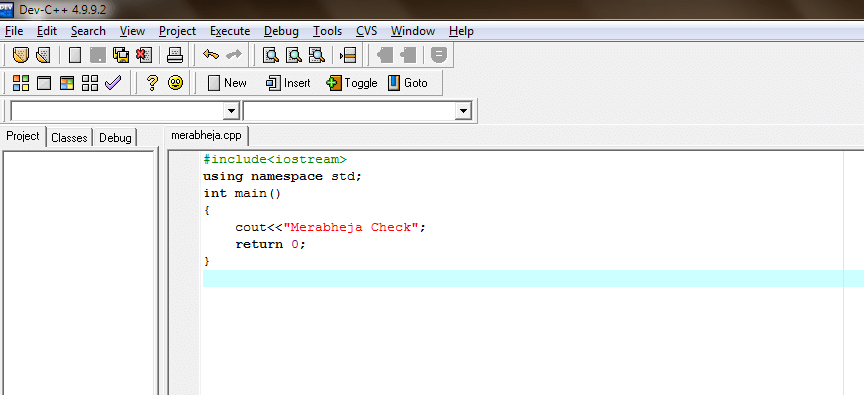
PASSO 2
- Quando eu cliquei no Compilar e executar opção, meu antivírus lançou o seguinte aviso dizendo Encontrado alto risco de segurança e continuou bloqueando o arquivo exe gerado pelo compilador cpp. Não importa quantas vezes você tente compilar, ele sempre mostrará esse erro, a menos que você faça uma exclusão manualmente. Continue lendo para aprender como fazer isso.
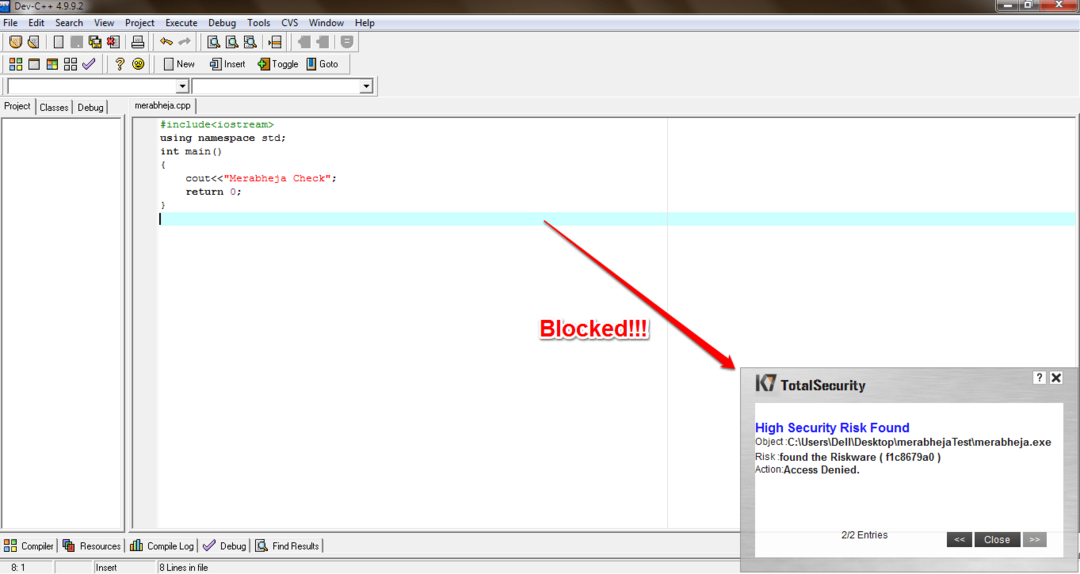
ETAPA 3
- Abra seu software antivírus. A minha é a segurança K7. Clique em seu Definições. Encontre e clique na seção que diz Antivírus e anti-spyware. Se não houver essa seção em seu software antivírus, procure uma opção semelhante.
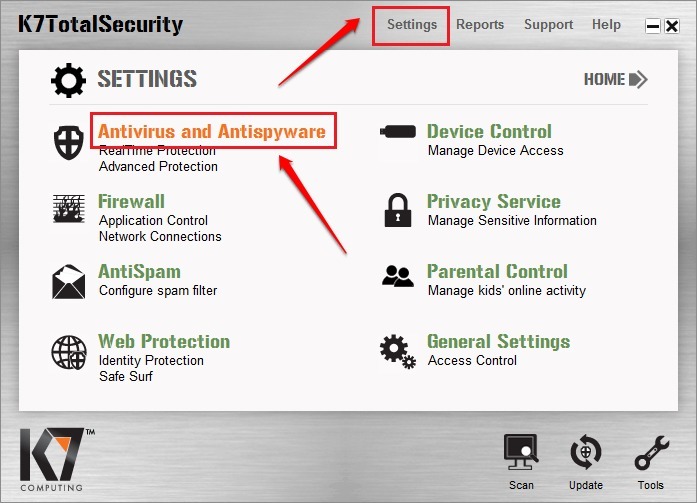
PASSO 4
- A próxima tarefa é encontrar um link ou botão que diga Clique aqui para gerenciar exclusões.
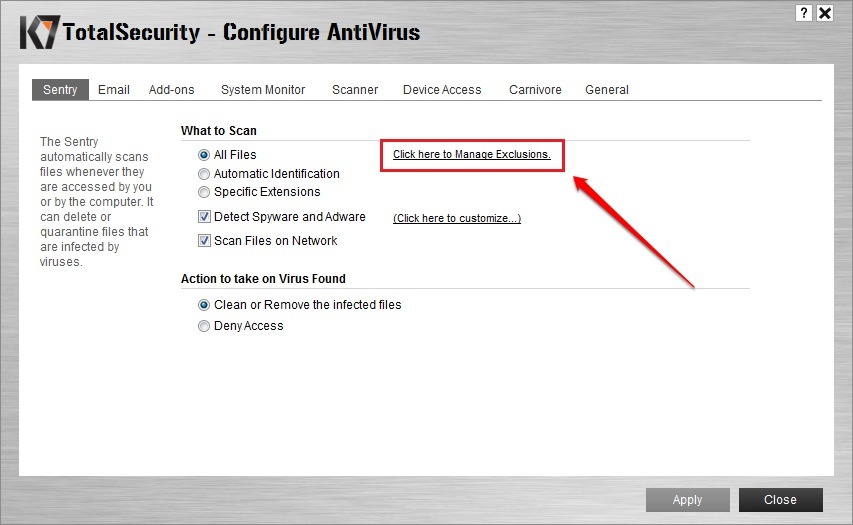
PASSO 5
- Na janela recém-aberta, clique no Adicionar entrada opção.
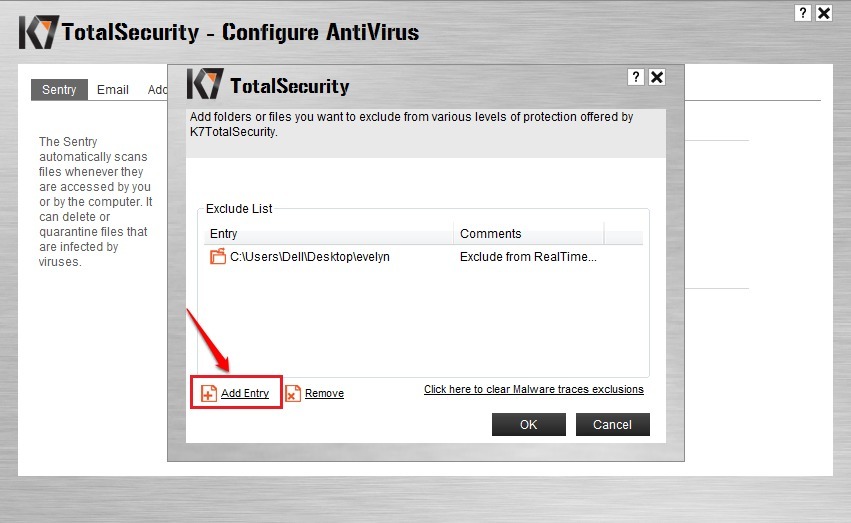
PASSO 6
- Na próxima etapa, você poderá adicionar a pasta na qual seu arquivo exe será criado. Para isso, clique em Adicionar pasta e navegue até a pasta para adicioná-la à lista.
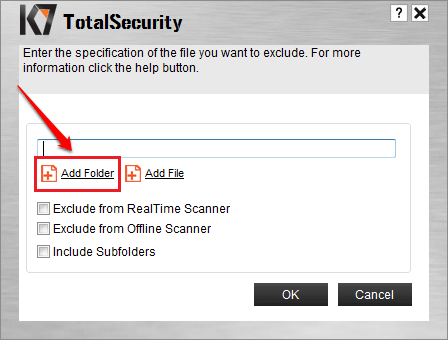
PASSO 7
- Depois de adicionar a pasta onde seu arquivo exe será gerado, você pode clicar no OK botão e saia.
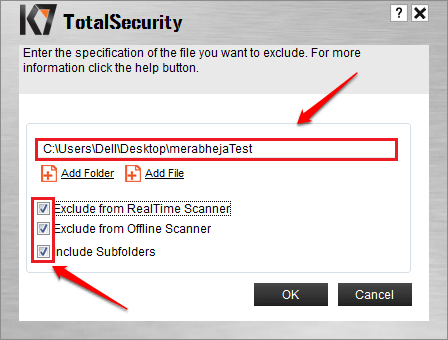
PASSO 8
- Agora, tente compilar o programa novamente. Desta vez, o arquivo exe seria aberto sem qualquer problema.

Este método não se aplica apenas a arquivos exe. Ele se aplica a qualquer arquivo ou pasta. Você só precisa adicionar o arquivo ou pasta correspondente à lista de exclusões, isso é tudo. Espero que você tenha achado o artigo útil. Se você tiver alguma dúvida em relação a alguma das etapas, entre em contato conosco, ficaremos felizes em ajudar. Fique ligado para mais truques, dicas e hacks.
